Thế hệ console này chắc chắn đã nghiêng về Sony và PS4. Mặc dù thế hệ PS3 và Xbox 360 kết thúc như một thứ gần gũi, nhưng lần này, nó thậm chí không phải là một đối thủ cạnh tranh. Tuy nhiên, Ứng dụng Playstation Store vẫn còn một chút lúng túng khi sử dụng trên chính PS4.
Có thể chậm chạp, không trực quan để điều hướng và nhập văn bản bằng bộ điều khiển không bao giờ thú vị. Sau đó, có vấn đề về việc trò chơi mà bạn muốn liệt kê đã được bán, nhưng bạn không ở đâu gần PS4 của bạn!

May mắn thay, bạn có thể tránh được cả hai trường hợp này, nhờ tính năng tải xuống từ xa được tích hợp trong PSN và PS4 của bạn. Miễn là bảng điều khiển của bạn được kết nối với Internet và được định cấu hình đúng cách, bạn có thể bắt đầu tải xuống trò chơi từ mọi nơi trên thế giới.
Chuẩn bị PS4 của bạn
Bạn có thể cần thực hiện một số chuẩn bị ánh sáng làm việc trên bàn điều khiển của bạn trước khi sử dụng tính năng tải xuống từ xa lần đầu tiên. Khi bạn đã cài đặt PS4 chính xác để sử dụng tính năng này, bạn sẽ không phải lo lắng về nó nữa, nhưng hãy đảm bảo trong trường hợp này.
Điều đầu tiên bạn cần biết là PS4 của bạn cần phải ở chế độ nghỉ ngơi trên máy tính để có thể chấp nhận yêu cầu tải xuống. Đây là chế độ chờ năng lượng thấp cho phép PS4 của bạn thực hiện tất cả các loại công việc vệ sinh trong khi bạn không sử dụng nó. Hầu hết mọi người đều sử dụng chế độ nghỉ, vì bạn chỉ có thể sạc lại bộ điều khiển của mình ở chế độ này, trái ngược với việc tắt hoàn toàn bảng điều khiển.
Bạn cũng có thể tùy chỉnh cài đặt Chế độ nghỉ và điều đó rất quan trọng ở đây. Mặc dù các cài đặt đúng được bật theo mặc định, bạn có thể kiểm tra kỹ chúng bằng cách truy cập Cài đặt>Cài đặt tiết kiệm năng lượng>Đặt các chức năng khả dụng trong Chế độ nghỉ ngơi.
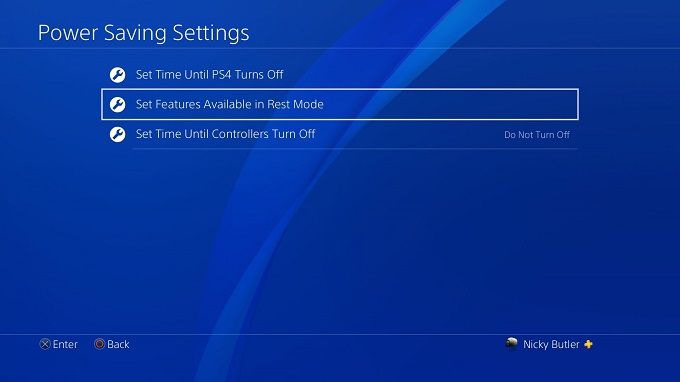
Có hai hộp ở đây phải được đánh dấu. Đầu tiên là Luôn kết nối với Internetvà thứ hai là Kích hoạt bật PS4 từ mạng. Bạn cần bật cái đầu tiên trước khi bạn có thể kích hoạt cái thứ hai. [
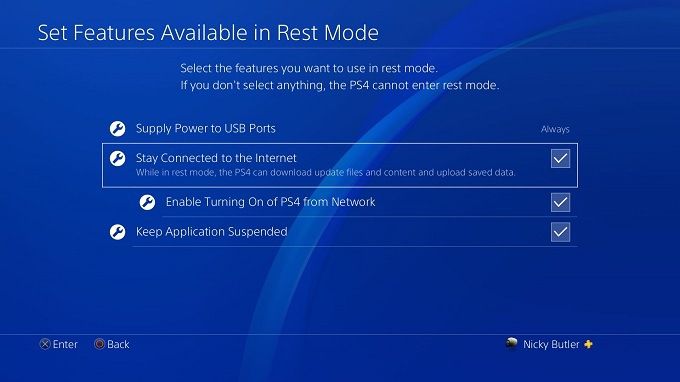
Bây giờ, hãy truy cập Cài đặt>Hệ thống>Tải xuống tự động. Khi đó, hãy đánh dấu Tệp cập nhật ứng dụng.
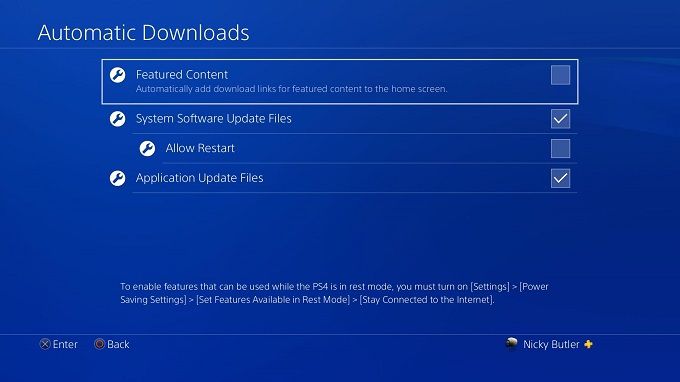
Bây giờ chúng ta đã thiết lập xong! Ứng dụng. Vì đó là giải pháp phổ biến nhất, chúng ta hãy xem bước cần thiết để thực hiện điều này từ trình duyệt web.
Trước tiên, hãy truy cập cửa hàng.playstation.com và đăng nhập vào tài khoản của bạn.
Bây giờ, hãy tìm trò chơi mà bạn muốn mua. Nếu bạn đã sở hữu câu hỏi về gamein, tất nhiên bạn có thể bỏ qua bước này.
Sau khi mua trò chơi trong trình duyệt của bạn, bạn sẽ được hỏi ngay nếu bạnmuốn tải trò chơi xuống PS4 của bạn, nhưng nếu bạn đã vượt qua điểm đó hoặc quyết định bắt đầu tải xuống sau đó, có hai cách dễ dàng để thực hiện.
Cách đầu tiên đơn giản là tìm kiếm trò chơi bạn đã sở hữu trên cửa hàng PSN. Thay vì Thêm vào rổbạn sẽ thấy một nút có nhãn Tải xuống PS4. Nếu bạn nhấp vào đây và làm theo bất kỳ lời nhắc tiếp theo nào, PS4 của bạn sẽ bắt đầu tải xuống trò chơi.
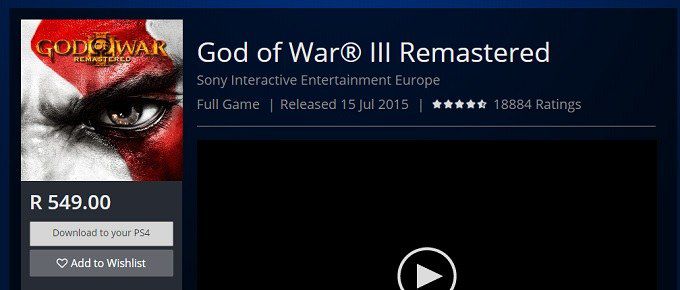
Bạn cũng có thể bắt đầu tải xuống cho các bảng điều khiển PS4, PS3 và Vita bằng cách sử dụng Danh sách tải xuống. Chỉ cần nhấp vào tên hồ sơ của bạn trên Cửa hàng PSN và sau đó nhấp vào Danh sách tải xuống.
Danh sách này liệt kê mọi trò chơi mà bạn đã mua trên tất cả các nền tảng theo thứ tự mua. Bạn sẽ thấy một nút tải xuống ở bên phải của mỗi mục tiêu đề. Danh sách này hơi khó điều hướng, nhưng đó là một cách tốt để tìm các trò chơi mà bạn đã quên.
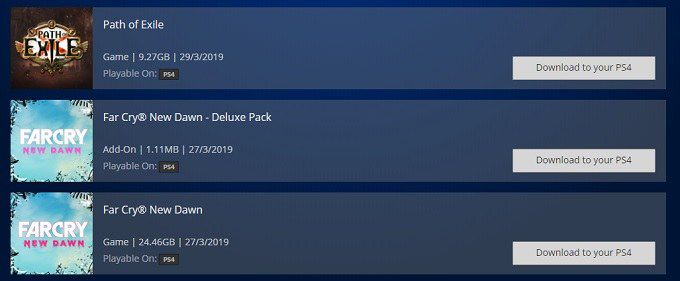
Cuối cùng, bạn có thể quản lý tải xuống cho hệ thống PS4 của mình từ xa bằng cách sử dụng Tải xuống hàng đợi. Chỉ cần nhấp vào tên hồ sơ của bạn trên Cửa hàng PSN và sau đó nhấp vào Tải xuống hàng đợi.
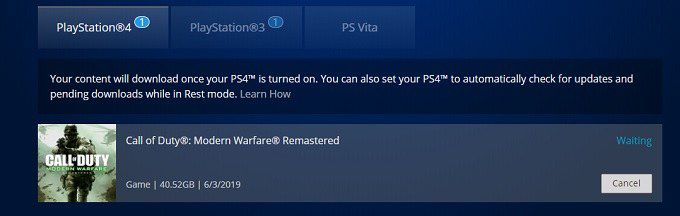
Điều này sẽ cho bạn thấy trạng thái tải xuống và thứ tự các trò chơi bạn đã đặt để tải xuống từ xa. Bạn có thể hủy chúng ở đây nếu bạn đổi ý.
Bây giờ bạn có mọi thứ bạn cần để đảm bảo các trò chơi bạn muốn chơi sẽ chờ bạn khi bạn về nhà hoặc chỉ muốn tránh điều hướng cửa hàng bảng điều khiển PSN.